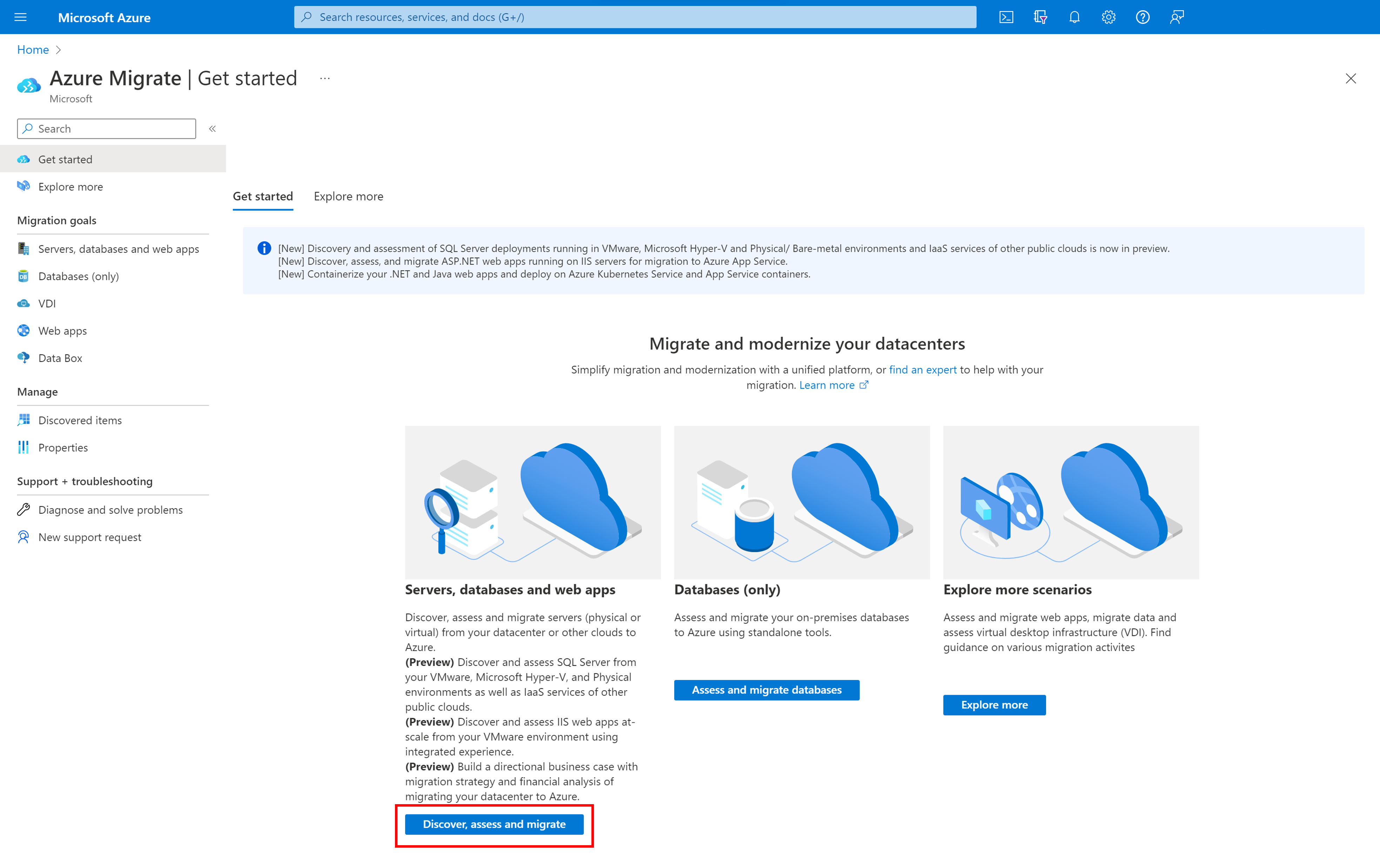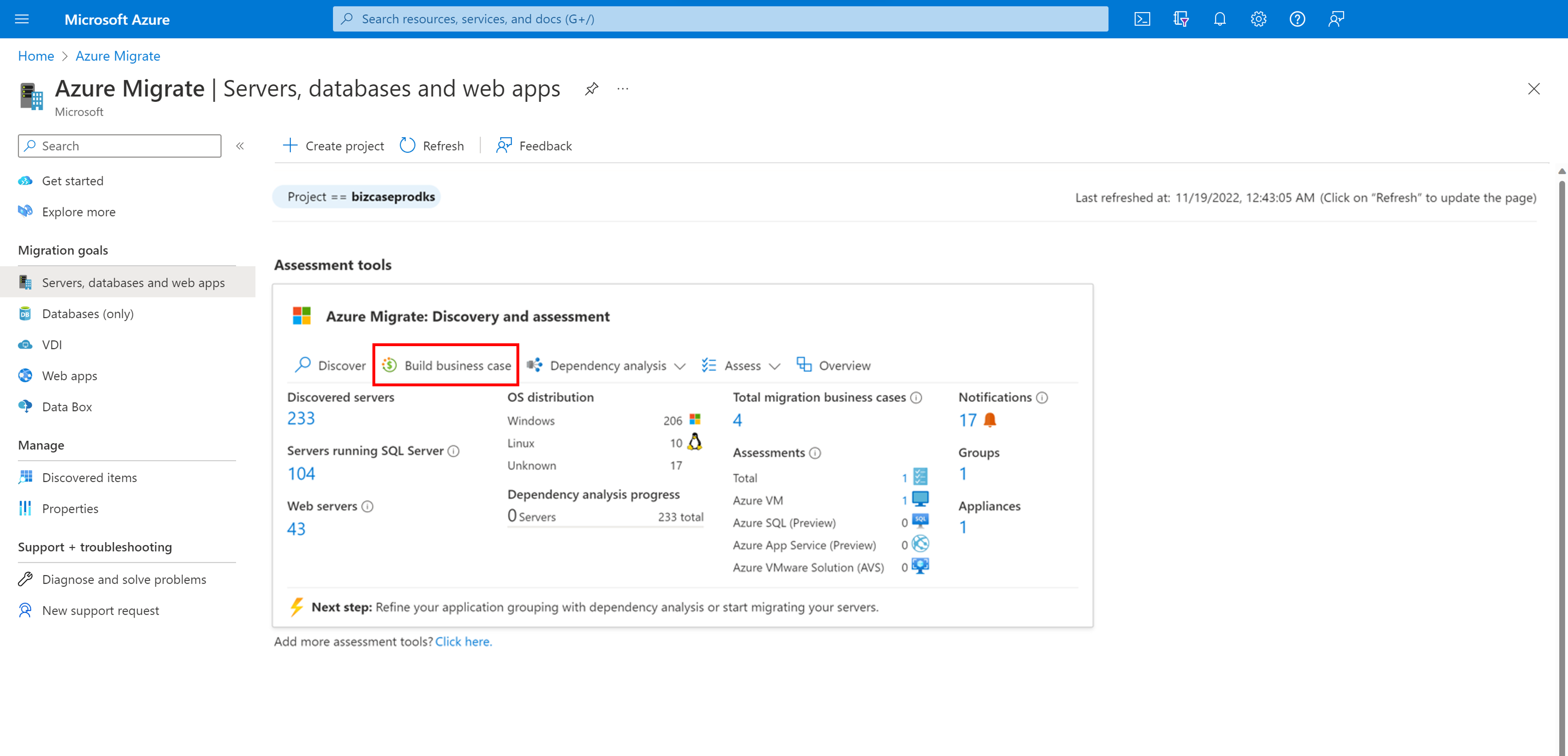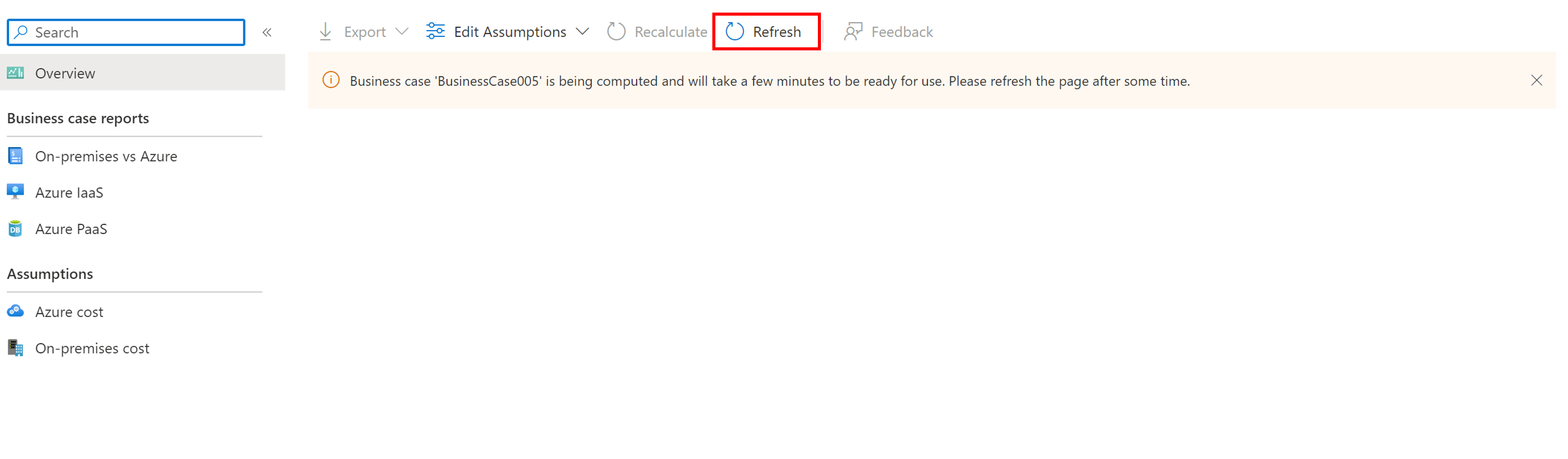Générer une analyse de rentabilité (préversion)
Cet article explique comment créer une analyse de rentabilité pour les serveurs et charges de travail locaux dans votre centre de données avec l’Outil de découverte et d’évaluation Azure Migrate.
Azure Migrate vous aide à planifier et à exécuter des projets de migration et de modernisation vers Azure. Azure Migrate offre un hub centralisé pour suivre la découverte, l’évaluation et la migration d’une infrastructure, d’applications et de données locales vers Azure. Le hub fournit des outils Azure pour l’évaluation et la migration, et des offres d’éditeurs de logiciels indépendants (ISV) tiers.
Prérequis
- Assurez-vous que vous avez créé un projet Azure Migrate. Vous pouvez également réutiliser un projet existant pour tirer parti de cette capacité.
- Une fois que vous avez créé un projet, l’Outil de découverte et d’évaluation Azure Migrate est automatiquement ajouté au projet.
- Avant de générer l’analyse de rentabilité, vous devez d’abord découvrir votre patrimoine informatique. Vous pouvez choisir l’une des deux sources de découverte disponibles en fonction de votre cas d’usage.
Vue d’ensemble de l’analyse de rentabilité
La fonctionnalité business case vous aide à créer une proposition métier pour comprendre comment Azure peut apporter la valeur la plus élevée à votre entreprise. Points forts :
- Coût total de possession local par rapport à Azure.
- (Facultatif) Coût total de possession des ressources locales par rapport au coût total de possession des ressources locales avec Arc.
- (Facultatif) Économies et autres avantages liés à l’utilisation de la Sécurité Azure (Microsoft Defender pour le cloud) et de la Gestion Azure (Azure Monitor et Update Management) via Arc ainsi que des ESU (mises à jour de sécurité étendues) avec Arc pour vos serveurs locaux.
- Analyse des flux de trésorerie d’une année sur l’autre.
- Insights basés sur l’utilisation des ressources pour identifier les serveurs et les charges de travail parfaits pour le cloud.
- Gains rapides pour la migration et la modernisation, notamment la fin de la prise en charge du système d’exploitation Windows et des versions SQL.
- Économies de coûts à long terme en passant d’un modèle de dépenses d’investissement à un modèle de dépenses d’exploitation, en payant uniquement ce que vous utilisez.
Autres fonctionnalités clés :
- Permet de supprimer le travail de deviner dans votre processus de planification des coûts et d’ajouter des calculs pilotés par les insights de données.
- Elle peut être générée en quelques clics seulement après avoir effectué la découverte à l’aide de l’appliance Azure Migrate.
- La fonctionnalité est automatiquement activée pour les projets Azure Migrate existants.
Il existe trois types de stratégies de migration que vous pouvez choisir lors de la création de votre cas d’entreprise :
| Stratégie de migration | Détails | Informations sur l'évaluation |
|---|---|---|
| Azure recommandé pour réduire les coûts | Vous pouvez obtenir la suggestion cible la plus économique et la plus compatible dans Azure sur les cibles Azure IaaS et PaaS Azure. | Pour les serveurs SQL Server, le dimensionnement et le coût proviennent du rapport recommandé avec une stratégie d’optimisation : réduisez les coûts de l’évaluation Azure SQL. Pour les applications web, le dimensionnement et le coût proviennent des évaluations Azure App Service et Azure Kubernetes Service en fonction de la préparation de l’application web et du coût minimal. Pour les serveurs généraux, le dimensionnement et le coût proviennent de l’évaluation des machines virtuelles Azure. |
| Migrer vers toutes les IaaS (Infrastructure as a Service) | Vous pouvez obtenir une suggestion de lift-and-shift rapide vers Azure IaaS. | Pour les serveurs SQL Server, le dimensionnement et le coût proviennent de l’instance vers SQL Server sur le rapport de machine virtuelle Azure. Pour les serveurs généraux et les serveurs hébergeant des applications web, le dimensionnement et le coût proviennent de l’évaluation des machines virtuelles Azure. |
| Moderniser vers PaaS (Platform as a Service) | Vous pouvez obtenir une suggestion PaaS par défaut qui signifie que la logique identifie les charges de travail les mieux adaptées aux cibles PaaS. Les serveurs généraux sont recommandés avec une suggestion de lift-and-shift rapide vers Azure IaaS. |
Pour les serveurs SQL Server, le dimensionnement et le coût proviennent du rapport Instance à Azure SQL Database Managed Instance. Pour les applications web, le dimensionnement et le coût proviennent des évaluations Azure App Service et Azure Kubernetes Service, avec une préférence pour App Service. Pour les serveurs généraux, le dimensionnement et le coût proviennent de l’évaluation des machines virtuelles Azure. |
| Migrer vers AVS (Azure VMware Solution) | Vous pouvez obtenir une recommandation de lift-and-shift rapide vers AVS (Azure VMware Solution). | Pour tous les serveurs, le dimensionnement et le coût proviennent de l’évaluation Azure VMware Solution. |
Remarque
Bien que le cas d’entreprise sélectionne des suggestions Azure à partir de certaines évaluations, vous ne pourrez pas accéder directement aux évaluations. Pour approfondir le dimensionnement, la préparation et les estimations des coûts Azure, vous pouvez créer des évaluations respectives pour les serveurs ou les charges de travail.
Générer une analyse de rentabilité
Pour créer un cas d’entreprise, procédez comme suit :
Sur la page Prise en main>Serveurs, bases de données et applications web, sélectionnez Découvrir, évaluer et migrer.
Dans Azure Migrate : découverte et évaluation, sélectionnez Créer un cas d’entreprise.
Remarque
Nous vous recommandons d’attendre au moins un jour après avoir commencé la découverte avant de créer un cas d’entreprise. Cela permet une collecte suffisante de points de données d’utilisation des performances/ressources. Passez également en revue les panneaux Notifications/Résoudre les problèmes sur le hub Azure Migrate pour identifier les problèmes liés à la découverte avant le calcul de l’analyse de rentabilité. Ceci va garantir que le patrimoine informatique de votre centre de données est représenté de façon plus précise et que les suggestions de l’analyse de rentabilité est davantage pertinente.
Dans Nom de l’analyse de rentabilité, spécifiez un nom pour l’analyse de rentabilité. Vérifiez que le nom de l’analyse de rentabilité est unique au sein d’un projet, sinon l’analyse de rentabilité précédente portant le même nom sera recalculée.
Dans Emplacement cible, sélectionnez la région Azure vers laquelle vous souhaitez effectuer la migration.
Les recommandations concernant la taille et le coût des références SKU Azure sont basées sur la localisation que vous spécifiez.
Dans Source de découverte, spécifiez la source de découverte sur laquelle vous souhaitez créer l’analyse de rentabilité. Les options permettant de générer l’analyse de rentabilité à l’aide de données découvertes via l’appliance ou importées via un fichier .csv sont présentes en fonction du type de serveurs découverts présents dans votre projet. La source de découverte est par défaut l’option que vous avez choisie lors de la génération de l’analyse de rentabilité, et vous ne pourrez pas mettre à jour ce champ ultérieurement.
Dans Stratégie de migration, spécifiez la stratégie de migration pour votre analyse de rentabilité :
- Avec l’approche recommandée par Azure pour réduire les coûts par défaut, vous pouvez obtenir la recommandation cible la plus rentable et la plus compatible dans Azure sur les cibles Azure IaaS et Azure PaaS.
- Avec Migrer tout vers IaaS (infrastructure as a service), vous pouvez obtenir une recommandation de lift-and-shift rapide vers Azure IaaS.
- Avec Moderniser vers PaaS (platform as a service), vous pouvez obtenir des recommandations d’optimisation des coûts pour Azure IaaS et d’autres cibles PaaS préférées dans Azure PaaS.
- Avec Migrer vers AVS (Azure VMware Solution), vous pouvez obtenir la recommandation cible la plus rentable et la plus compatible pour l’hébergement de charges de travail sur AVS. Seules les instances réservées sont disponibles en tant qu’option d’économies pour la migration vers AVS.
Dans Options d’économies, spécifiez la combinaison d’options d’économies que vous souhaitez prendre en compte lors de l’optimisation de vos coûts Azure et des économies réalisables. En fonction de la disponibilité de l’option d’économies dans la région choisie et des cibles, l’analyse de rentabilité recommande les options d’économies appropriées pour optimiser les économies réalisables sur Azure.
- Choisissez « Instance réservée » si votre centre de données comprend les ressources les plus régulièrement en cours d’exécution.
- Choisissez « Instance réservée + Plan d’économies Azure » si vous souhaitez bénéficier d’une flexibilité supplémentaire et d’une optimisation automatisée des coûts pour les charges de travail applicables au Plan d’économies Azure (cibles de calcul, notamment les machines virtuelles Azure et Azure App Service).
Dans Remise (%) par rapport au paiement à l’utilisation, ajoutez les remises applicables à votre abonnement que vous recevez en plus de l’offre Azure. Le paramètre par défaut est 0 %. La remise n’est pas applicable en plus de l’option d’économies d’instance réservée.
La Devise est par défaut « USD », et elle ne peut pas être modifiée.
Passez en revue les entrées choisies, puis sélectionnez Créer un cas d’entreprise.
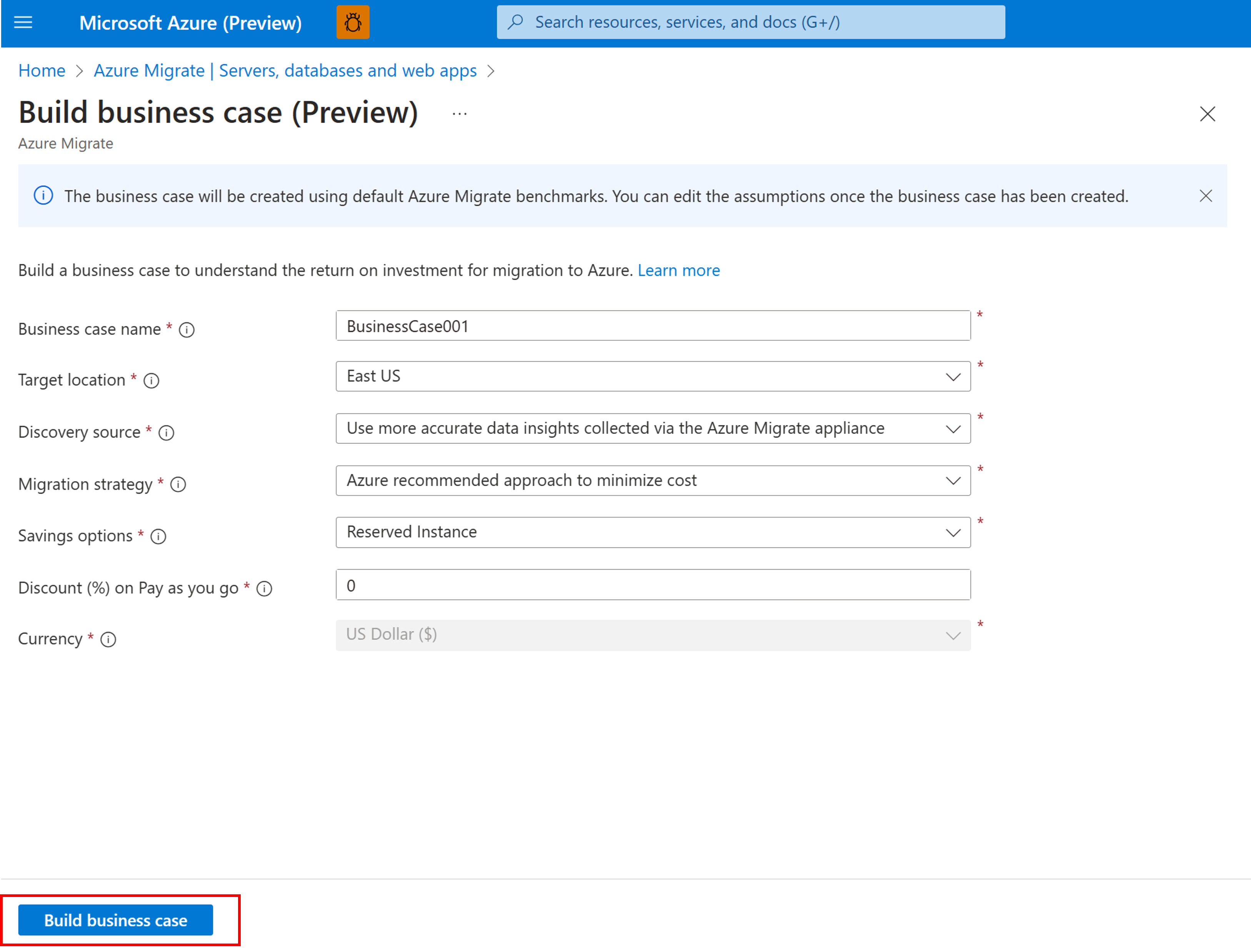
Vous êtes dirigé vers la nouvelle analyse de rentabilité, avec une bannière indiquant que votre analyse de rentabilité est en cours de calcul. Le calcul peut prendre un certain temps, en fonction du nombre de serveurs et de charges de travail dans le projet. Vous pouvez revenir à la page Analyse de rentabilité après environ 30 minutes, et sélectionner Actualiser.
Étapes suivantes
- Apprenez-en davantage sur la façon de passer en revue les rapports d’analyse de rentabilité.